solidworks绘制取硬币机漏斗钣金展开图
下面是一个取硬币机设备的一个部件,今天来绘制下方箭头所示的一个钣金件. 打开零件,三维图如下: 二维工程图尺寸如下 打开SolidWorks,点击新建,选择零件图,点击确定! 选择前基
下面是一个取硬币机设备的一个部件,今天来绘制下方箭头所示的一个钣金件.

打开零件,三维图如下:

二维工程图尺寸如下
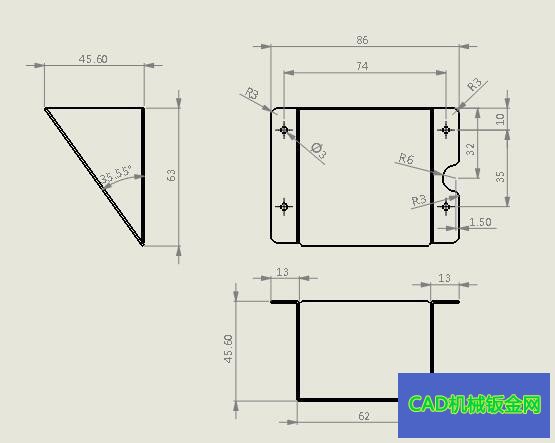
打开SolidWorks,点击新建,选择零件图,点击确定!
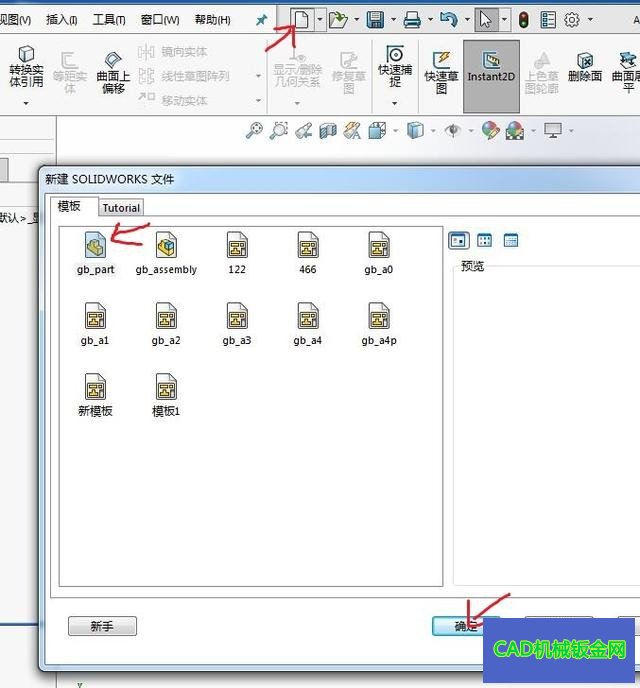
选择前基准面,点击正视于
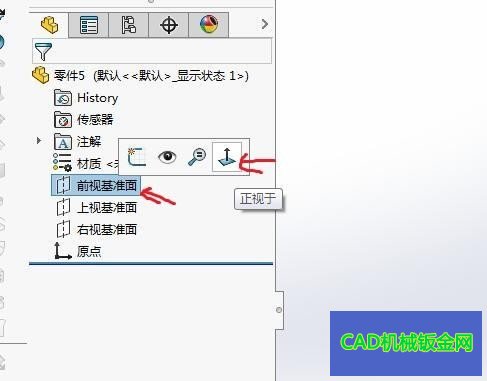
点击草图,选择直线

先绘制出外形

点击智能标注尺寸
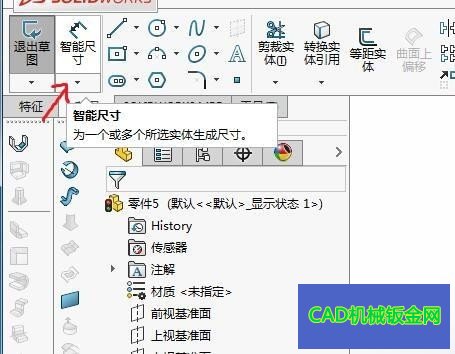
标注详细尺寸
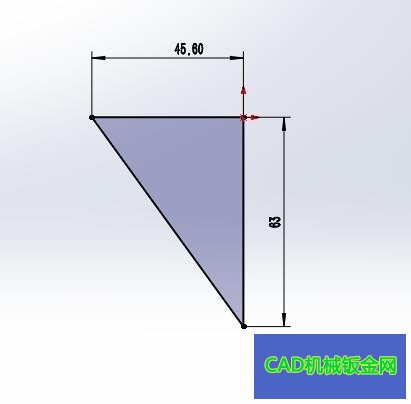
点击拉伸凸台
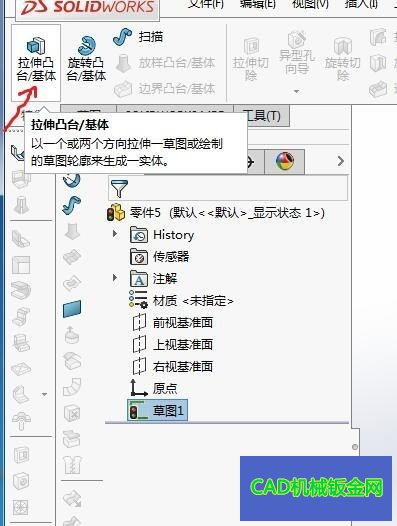
设置拉伸长度62
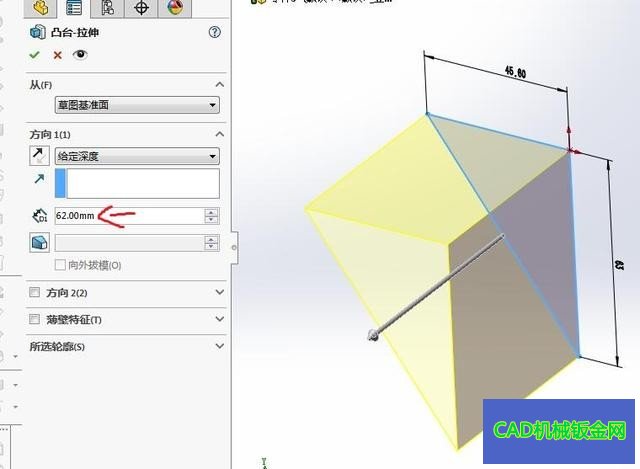
点击抽壳命令
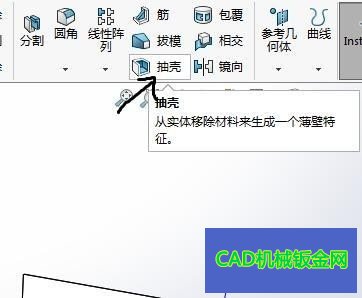
选择面1面2为抽壳去除面,设置抽壳厚度1.5
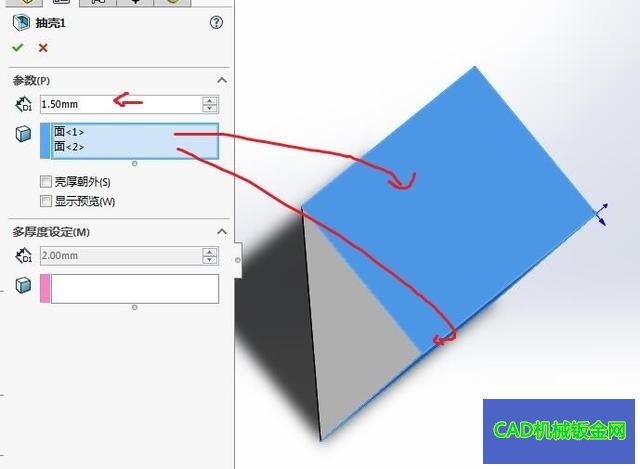
生成下面零件
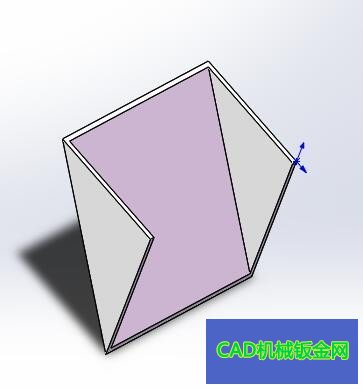
运用插入折弯将零件转换成钣金件
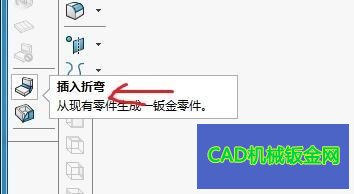
选择基准面 设置折弯扣除2.36
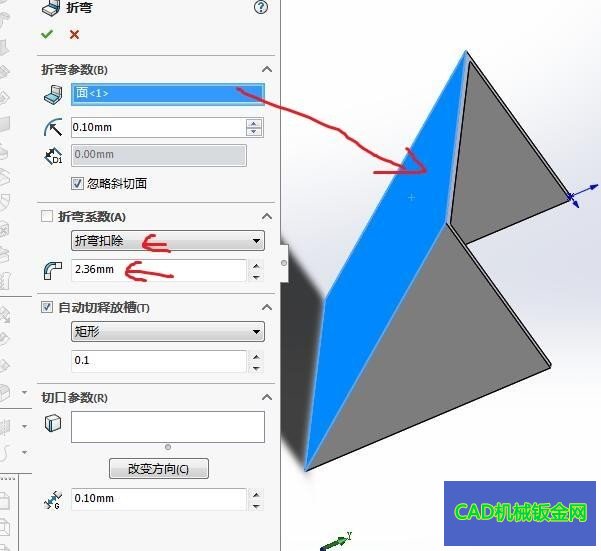
生成钣金件
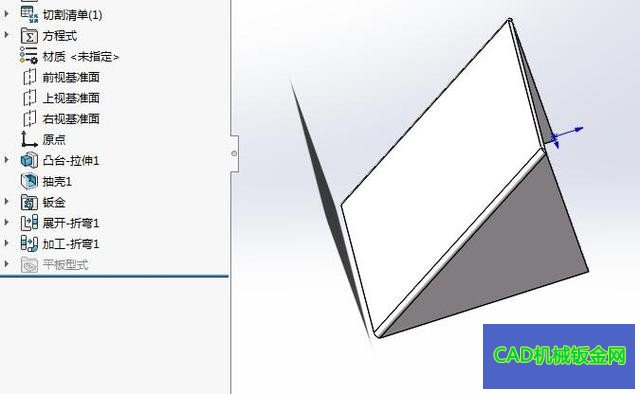
点击边线法兰
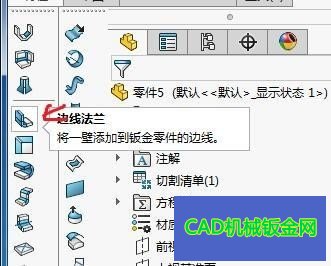
选择两条边线生成边线法兰

点击倒圆角
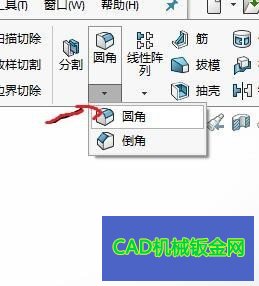
选择边线,设置半径
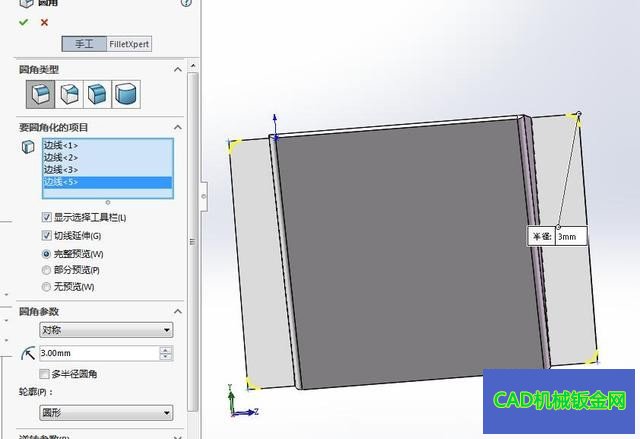
点击草图,选择圆命令
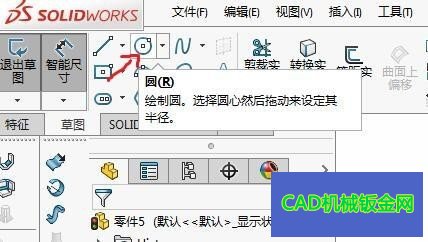
绘制圆
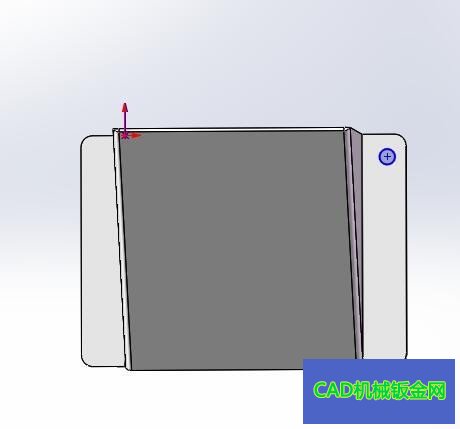
点击智能尺寸

标注孔的大小,及位置
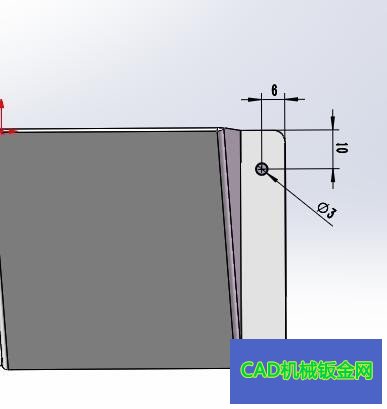
点击线性草图阵列
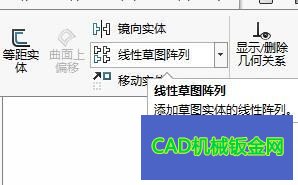
设置方向及阵列距离
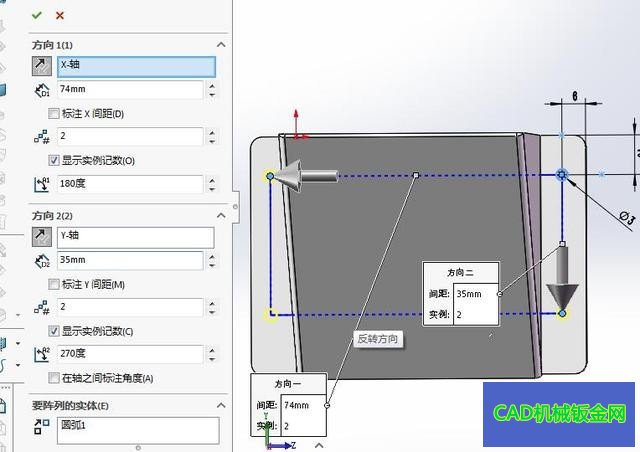
继续绘制草图
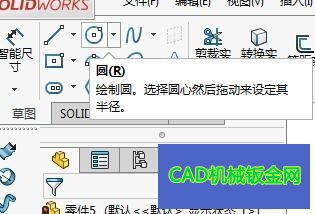
拉伸切除草图绘制完成

点击拉伸切除
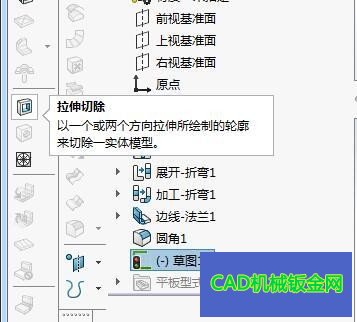
设置与板厚相同
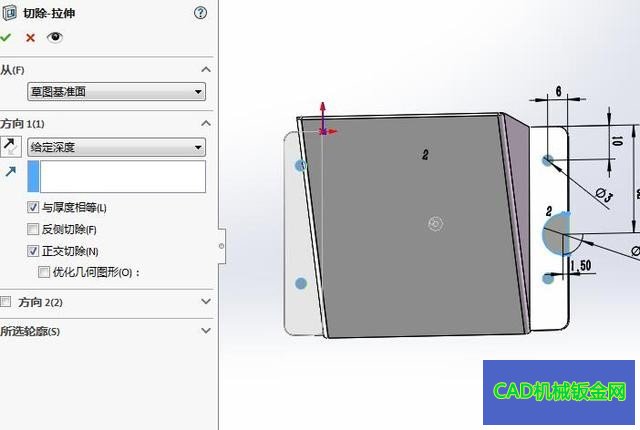
点击倒圆角
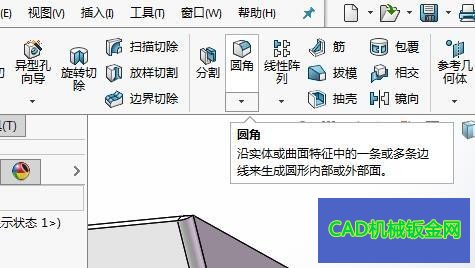
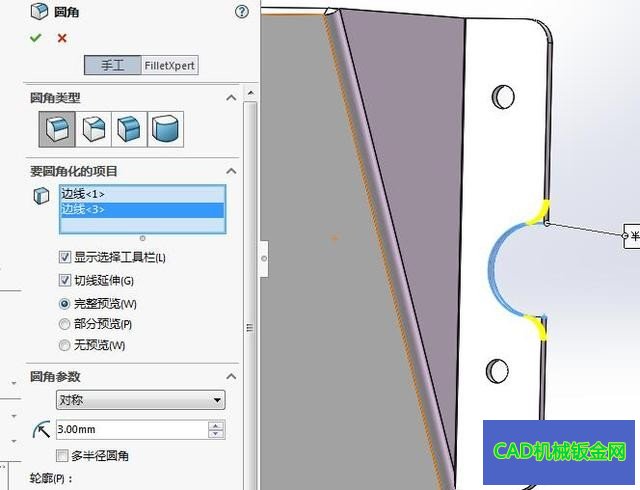
钣金件绘制完成
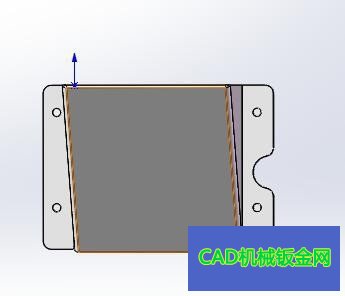
点击展开

生成展开
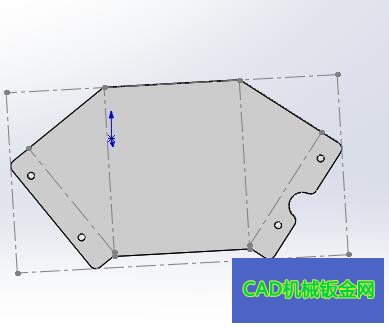
如有不懂,下面留言!
- 上一篇:没有了
- 下一篇:SolidWorks钣金工程图,多钣金展开画法
相关文章
广告位


评论列表